Powerpoint 2013에서 슬라이드 순서를 변경하는 방법
효과적인 Powerpoint 프레젠테이션을 만드는 것은 특히 프레젠테이션의 내용이 명백한 순서로 적합하지 않은 경우 어려울 수 있습니다. 따라서 Powerpoint 2013에서 만든 프레젠테이션을 검토하는 동안 특정 슬라이드가 슬라이드 쇼의 다른 지점에 더 잘 맞을 수 있습니다.
다행히도 생성 한 슬라이드 순서를 포함하여 Powerpoint 프레젠테이션의 대부분의 요소를 수정할 수 있습니다. 아래의 가이드는 슬라이드 쇼에있는 슬라이드 순서를 변경하는 방법을 보여줍니다.
Powerpoint 2013에서 슬라이드 순서 변경
이 문서의 단계는 Powerpoint 2013을 사용하여 프레젠테이션에서 개별 슬라이드의 위치를 변경하는 방법을 보여줍니다.이 가이드의 단계에 따라 프레젠테이션에서 불필요한 슬라이드를 삭제할 수도 있습니다.
다음은 Powerpoint 2013 프레젠테이션에서 슬라이드 순서를 변경하는 방법입니다.
- Powerpoint 2013에서 프레젠테이션을 엽니 다.
- 창의 왼쪽에있는 슬라이드 열에서 이동할 슬라이드를 찾으십시오.
- 해당 슬라이드를 클릭하고 마우스 버튼을 누른 상태에서 슬라이드 쇼의 원하는 위치로 드래그하십시오. 슬라이드가 올바른 위치에 있으면 마우스 버튼을 놓을 수 있습니다.
이 단계는 아래 그림과 함께 표시됩니다.
1 단계 : Powerpoint 2013에서 프레젠테이션을 엽니 다.
2 단계 : 창의 왼쪽에서 슬라이드 열을 찾은 다음 슬라이드 쇼에서 다른 위치로 이동할 슬라이드를 찾습니다. 현재 슬라이드 번호가 슬라이드 왼쪽에 표시됩니다.

3 단계 : 이동하려는 슬라이드를 클릭하고 마우스 버튼을 누른 채 슬라이드 쇼에서 슬라이드를 표시하려는 위치로 끕니다. 슬라이드가 올바른 위치에 있으면 마우스 버튼을 놓습니다.
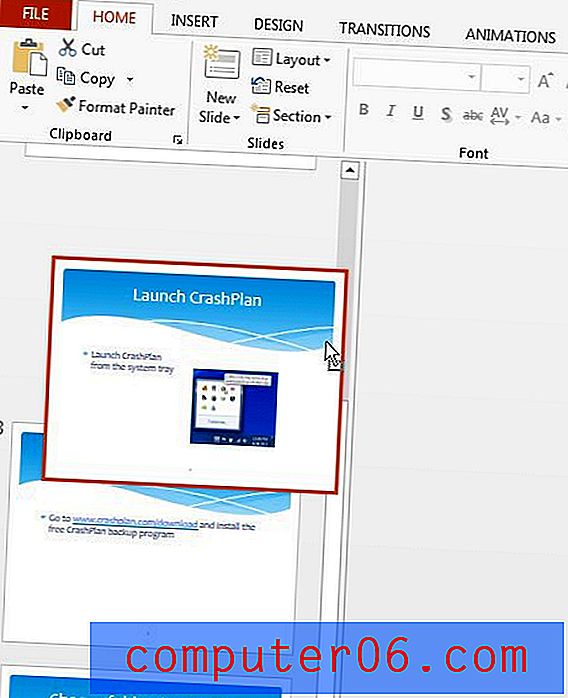
프레젠테이션에 슬라이드 번호가 포함 된 경우 새 슬라이드 순서를 반영하여 자동으로 업데이트됩니다. 이 기능의 위치를 잘 모르면 Powerpoint 2013에서 슬라이드 번호를 추가하는 방법을 배울 수 있습니다.



